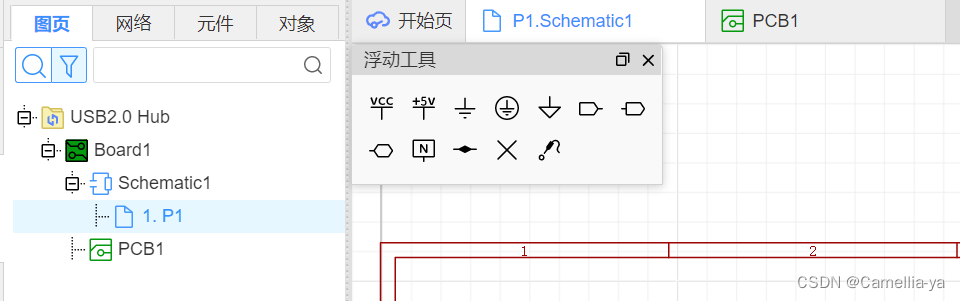
手把手教你如何将立创eda工程迁移到AD(内含原理图/PCB/封装库/3D库)
很多用过立创EDA的小伙伴都会被他们里面自带的库深深吸引着,同时操作也十分方便。本文将交给大家如何迁移一个已经在立创画好的工程完完全全的“拷贝”到AD。
手把手教你如何将立创eda工程迁移到AD(内含原理图/PCB/封装库/3D库)
文章目录
前言
很多用过立创EDA的小伙伴都会被他们里面自带的库深深吸引着,同时操作也十分方便。本文将交给大家如何迁移一个已经在立创画好的工程完完全全的“拷贝”到AD。
一、准备工具
1.立创EDA(专业版)
一定要专业版,专业版比标准版功能多了不少,并且专业版跟标准版的工程不互通!
2.Altium Designer
3.SOLIDWORKS
注意:Altium Designer和SOLIDWORKS 最好是同版本的。即Altium Designer19对应SOLIDWORKS 2019或SOLIDWORKS <2019的版本。
AD的版本一定要比SW的版本高,否则AD会出现无法导入3D模型的情况。
二、使用步骤
1.从立创导出原理图和PCB
首先打开我们已经画好的工程

点进我们画的PCB,导出Altium Designer

同意,导出

注意导出的路径,然后你会得到一个压缩包,里面放着不关联的原理图和PCB,即他们两个是分开的存在

解压之后你会看到这里,这里就是你的PCB

点进Schematic1,里面是原理图

根据个人习惯你可以把原理图跟PCB放进同一个位置,现在是分开的
like this:

这个步骤可做可不做(随你=.=
2.生成原理图库和PCB库
2.1 生成原理图库
打开我们的原理图,点击生成原理图库

ok

保存一下,路径选好(我比较喜欢把他们放一起)

原理图库就完成了
2.2 生成PCB库
步骤跟生成原理图库套路一样,不说废话,直接上图



PCB库也完成了
3.导出3D库
重头戏来了,多少小伙伴用立创就是冲着他的3D库来的
继续打开我们的立创EDA,导出3D文件

选择 STEP文件,同时也要注意路径

导出之后你就会得到这样一个东东

用我们的SOLIDWORKS 打开这个.step文件,你会看到整个板子的模型

此时此刻是一整块的PCB,但我们更想要各个单独的3D封装,于是如下图:
点开显示整个板子的文件夹,里面有很多个小的文件,这里以LED为例(注:LED是你之前给元器件的位号)

点住LED.step,拖上去,跟整个板子的文件处于同级状态,如图:

接下来到保存了(还是以LED为例
选中LED.step,另存为

重命名一下,方便后面跟PCB库关联
文件类型一定要选STEP AP214(因为这个格式导出的3D模型才会显示颜色)
AP203格式是没有颜色的

点击是,因为我们现在是要把他们每个单独的分类好,我们刚刚选中哪个文件就会只输出哪个文件(刚刚选中的是LED.step所以导出的也只有LED的模型)

把全部的元器件都统一放一起(个人习惯,怎么方便怎么来

到这一步我们的3D封装库也全部导出了,接下来就是把他们都关联起来
4.将3D模型导入到PCB库
打开PCB库,放置3d,随便画一个区域

这块区域就是我随便画的
选择路径


此时此刻你之前画的区域会不见了,不要着急,真正的模型会飞到一些小角落里

然后我们需要对它进行调整角度,高度等
调角度就自行按空格,鼠标对齐
调整高度如下图:

然后保存一下就好了,以此类推。
5.把原理图和PCB关联起来
用过AD的小伙伴都知道,直接在AD上面画图是可以互相交互的,但因为我们现在是从立创导出的,所以不具备交互的功能,以下步骤将实现交互的特点:
首先,新建一个工程

添加我们刚刚导出的原理图和PCB以及封装库


然后保存一下工程,注意路径
给我们的原理图库绑定一下封装

选择我们刚刚已经绑定好3D模型的PCB封装库

绑定成功后点击可以看到3d

此时此刻虽然我们看到原理图跟PCB之间按T-C可以实现交互,但是PCB显示3D视窗时,我们的模型并没有显示出来

返回PCB库,更新所有库,就可以显示了

到这里其实我们已经完成了百分之九十了,还差最后一步,就是DRC检查。我咨询过立创的工作人员,他们说立创的规则是不支持直接导出到AD使用的,因此我们只能手动修改。
关于规则的修改,以下是我参考别人的博客,里面写的十分详细:
从PCB制造工艺参数到AD规则设置
修改完之后就全部完成了,★,°:.☆( ̄▽ ̄)/$:.°★ 。
大家如果有什么更快的方法欢迎讨论(星星眼
更多推荐
 已为社区贡献1条内容
已为社区贡献1条内容










所有评论(0)